본 콘텐츠는 ‘Screaming Frog SEO Spider를 활용한 Quick – Win SEO 진단 법’의 두 번째 포스트로, 항목별 진단편 입니다. 첫 번째 포스트에 이어지는 내용으로, 지난 포스트를 보고 오시면 본 편의 이해에 많은 도움이 됩니다.
목차
- 1. 항목별 진단 개요
- 2. Status Code
- 3. Index Status
- 4. Title Tag / Meta Description
- 5. Heading Tag
- 6. Canonical URL
- 7. Redirection URL
- 8. Image Source / Image Alt text
1. 항목별 진단 개요
1). 테크니컬 SEO 진단 기본 항목
테크니컬 SEO 진단 시, 크롤링에 영향을 주는 robots.txt와 sitemap.xml 부터 인덱싱에 영향을 주는 title tag, meta description 등 기본 항목을 진단합니다.
| Status Code | Heading Tag |
| Index Status | Redirection URL |
| Title Tag | Social Tag |
| Meta Description | Image Source |
| Canonical URL | Image Alt Text |
본 포스트에서는 위 표의 기본 항목들을 다룰 예정이며, Screaming Frog SEO Spider로 진단할 예정입니다.
robots.txt와 sitemap.xml의 정의 및 설정법은 어센트 블로그의 <Robots.txt와 Sitemap.xml 제대로 설정하기> 페이지를 참고해주세요.
Status Code, Index Status, Redirection URL을 제외한 나머지 항목들은 지난 포스트에서 소개해드린 구글 확장프로그램 SEO META in 1 CLICK에서도 진단이 가능합니다.
Social Tag를 사이트 단위로 봐야할 경우 Screaming Frog SEO Spider의 커스텀 세팅이 필요하여, 다음 편에서 자세히 다루도록 하겠습니다.
2). 테크니컬 SEO 진단 준비
테크니컬 SEO 진단은 지난 콘텐츠의 6. 크롤링 결과 다운로드 이후부터 시작됩니다.
다음 내용으로 넘어가기에 앞서 사이트를 모두 크롤링 한 뒤, Internal_all.xlsx, all_image_inlinks.xlsx 두 파일을 준비해주세요.
그럼 지금부터 각 항목별 정의와 진단 방법에 대해 알아보도록 하겠습니다.
2. Status Code
Status Code는 HTTP 응답 상태 코드로, 해당 페이지로의 접근(요청)이 성공적으로 완료되었는지의 여부를 코드로 나타낸 항목입니다.
페이지의 응답이 정상적이지 않다면 테크니컬 SEO의 기본 항목들을 최적화하더라도 검색결과에 노출되지 않을 수 있습니다.
따라서 테크니컬 SEO 진단 시 페이지의 응답 상태를 가장 먼저 확인해야합니다.
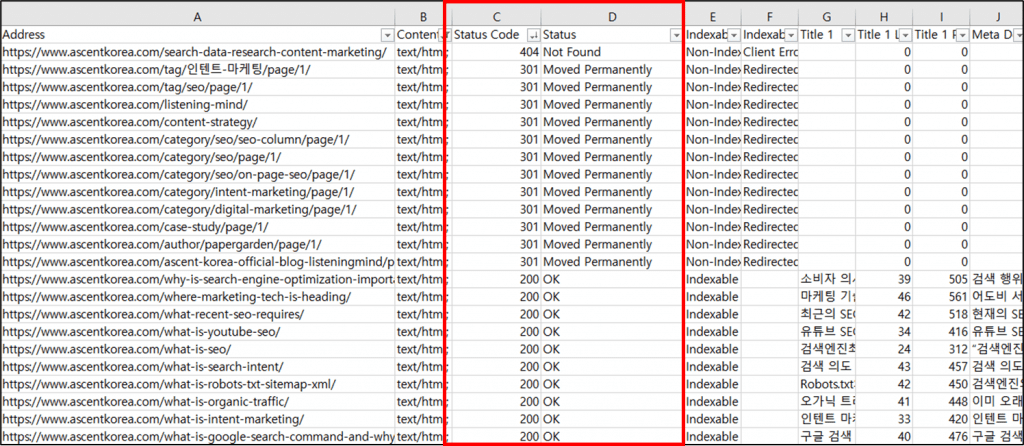
| Informational responses (100 ~ 199) |
| Successful responses (200 ~ 299) |
| Redirection messages (300 ~ 399) |
| Client error responses (400 ~ 499) |
| Server error responses (500 ~ 599) |
응답 상태에 따라 크게 다섯 개의 클래스로 나뉘며, 클래스 하위에 각 코드와 상태가 존재합니다.
이 중 대표적인 코드의 정의와 개선 방법은 아래와 같습니다.
1). 200(OK)
200은 페이지의 응답이 정상적으로 이루어졌음을 의미합니다. 해당 페이지에 정상적으로 접근이 가능한 상태라면 200의 응답 코드를 반환합니다.
2). 301(Moved Permanently), 302(Moved Temporarily)
300번대의 코드는 현재 페이지가 다른 페이지로 리디렉션 되고있음을 의미합니다.
301은 영구 리디렉션, 302는 임시 리디렉션으로 용도나 목적에 따라 리디렉션을 선택할 수 있습니다.
지속적으로 리디렉션을 하는 경우, SEO적으로는 301 리디렉션을 권장합니다.
Redirection URL을 확인하는 방법은 아래 7. Redirection URL을 참고해주세요.
3). 404(Not Found)
404는 웹에 대한 지식이 많지 않더라도, 웹서핑을 하다보면 종종 볼 수 있는 응답 코드입니다.
404 Not Found 코드는 HTTP에서 파일을 찾지 못했을때 나오는 코드입니다.
즉 서버는 찾았으나, 해당 서버 내에서 파일(페이지)을 찾지 못했을때 이 응답 코드를 볼 수 있습니다.
이미 색인이 생성된 URL 중 4xx 상태 코드를 반환하는 URL은 색인에서 삭제되므로, 404처리를 의도하지 않았다면 클라이언트 확인이 필요합니다.
4). 500(Internal Server Error), 502(Bad gateway)
500번대의 코드는 클라이언트가 아닌 서버 에러를 나타내는 코드입니다.
5xx 오류에 대하여 Googlebot은 사이트의 크롤링 속도를 낮춥니다. 크롤링 속도 감소는 서버 오류를 반환하는 개별 URL의 수에 비례합니다.
또한 서버 오류를 지속적으로 반환하는 URL은 색인에서 삭제되므로, 해당 코드가 발견되면 서버 확인이 필요합니다.
이 외에도 HTTP 코드가 Google 검색에 미치는 영향을 확인하고 싶으시면 이 페이지를 확인해주세요.
3. Index Status
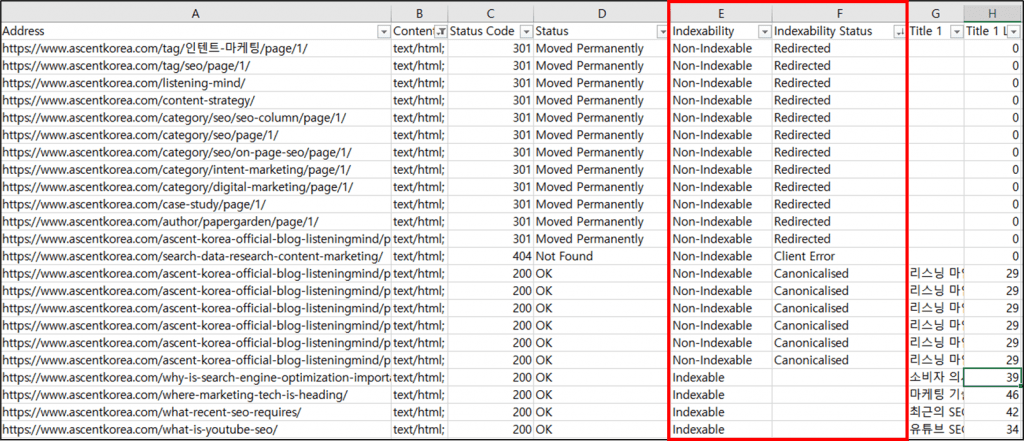
1). Indexability
Indexability는 색인 가능성을 의미합니다.
색인이 가능할 경우 ‘Indexable’, 색인이 불가능할 경우 ‘Non-Indexable’로 나타납니다.
2). Indexability Status
Indexability Status는 색인 가능성에 따른 상태(사유)입니다.
Indexability가 ‘Indexable’일 때는 Indexability Status 값을 반환하지 않으며, ‘Non-Indexable’일 경우 색인할 수 없는 상태에 대한 값을 반환합니다.
Non-Indexable일 경우 대표적인 반환 메시지는 아래와 같습니다.
| Client Error | Status code 4xx로, 클라이언트 에러인 경우 |
| Redirected | Status code 3xx로, 다른 페이지로 리디렉션될 경우 |
| Canonicalised | 해당 페이지의 Canonical URL이 다른 페이지의 URL로 설정되어있을 경우 |
Client Error와 Redirected는 Status Code와 연결되는 부분으로, Status Code에 대한 이슈를 조치할 경우 Indexability(Status)도 개선됩니다. Canonicalsed는 Canonical URL과 연결되는 부분으로 아래 6번 Canonical URL 항목에서 다루겠습니다.
4. Title Tag / Meta Description
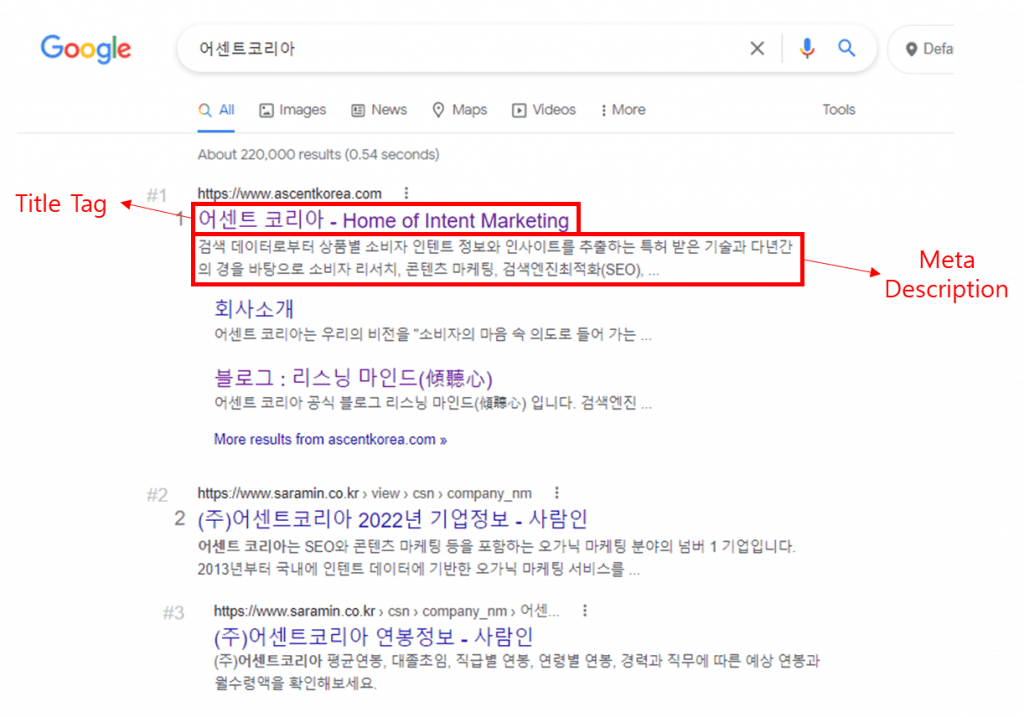
Title Tag와 Meta Description은 구글의 검색 결과 페이지에 노출되는 항목으로, CTR(Click Through Rate;클릭률)에 직접적으로 영향을 끼치는 항목입니다.
1). Title Tag
Title Tag는 문자 그대로 그 문서의 표제를 나타내고, 그 문서의 내용을 가장 확실하게 보여주는 문자열이 들어가야하는 부분입니다.
HTML 문서에 포함되는 모든 요소들 중, 검색 알고리즘은 이 Title 요소의 내용으로 작성 된 문자열에 가장 큰 가중치를 부여합니다.
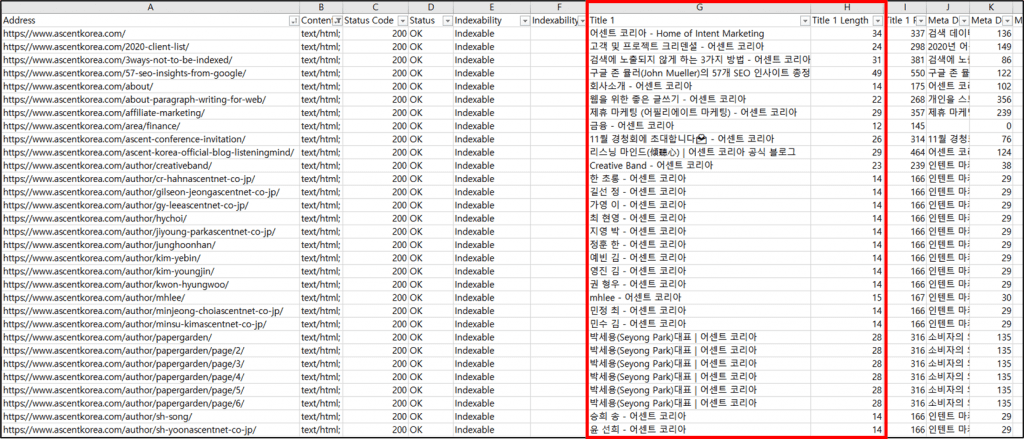
Title Tag의 텍스트는 Title 1, 텍스트의 길이는 Title 1 Length에서 확인할 수 있습니다.
각 페이지를 잘 설명하면서 권장 길이에 맞는지 한 번에 점검할 수 있습니다.
Title Tag에 대한 자세한 설명과 최적화 방법은 어센트 블로그의 <타이틀 요소(title tag)의 최적화> 페이지를 참고해주세요.
2). Meta Description
Meta Description은 페이지의 요약문으로, 페이지의 핵심 내용을 입력하되 목표하는 검색어의 검색 의도에 최대한 초점을 둬야합니다.
검색엔진은 Meta Description을 검색 결과 순위에 평가하는 항목으로 사용하지 않지만, 검색 결과 페이지에 표시되므로 앞서 언급한 것처럼 페이지 클릭률에 영향을 미칩니다.
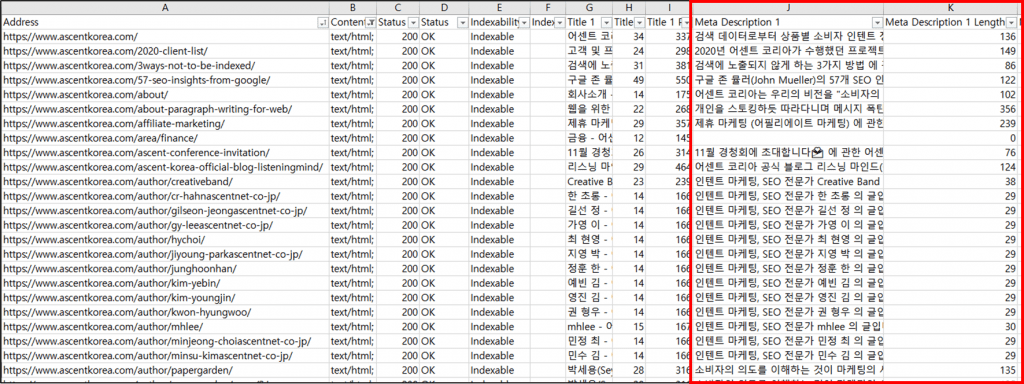
Meta Description의 텍스트는 Meta Description 1, 텍스트의 길이는 Meta Description 1 Length에서 확인할 수 있습니다.
Title Tag와 마찬가지로 각 페이지를 잘 설명하면서 권장 길이에 맞는지 한 번에 점검할 수 있습니다.
Meta Description에 대한 자세한 설명과 최적화 방법은 어센트 블로그의 <메타 요약문 (meta 요소)에 대한 SEO 최적화> 페이지를 참고해주세요.
5. Heading Tag
Heading Tag는 HTML 문서의 논리 구조를 나타내는 항목입니다.
페이지의 테마를 검색엔진에게 전달하는 중요한 역할을 담당하고, Title Tag와 함께 검색 결과의 랭킹에 영향을 주는 중요한 랭킹 팩터로 알려져 있습니다.
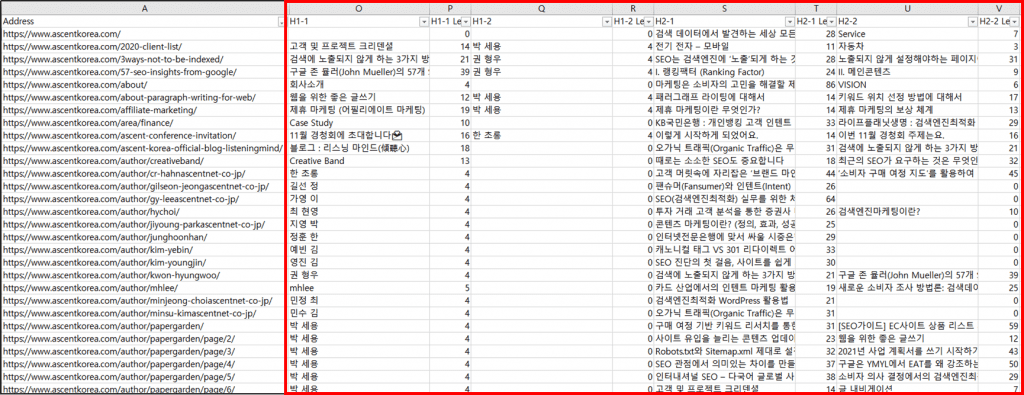
Heading Tag는 H1-1~H2-2까지 텍스트의 내용과 길이를 확인할 수 있습니다.
다만 Screaming Frog SEO Spider로는 Heading Tag가 얼마나 구조화 되어있고 각 페이지에 최적화 되어있는지 보기 어렵기 때문에, Heading Tag는 SEO META in 1 CLICK으로 진단하는 것을 추천드립니다.
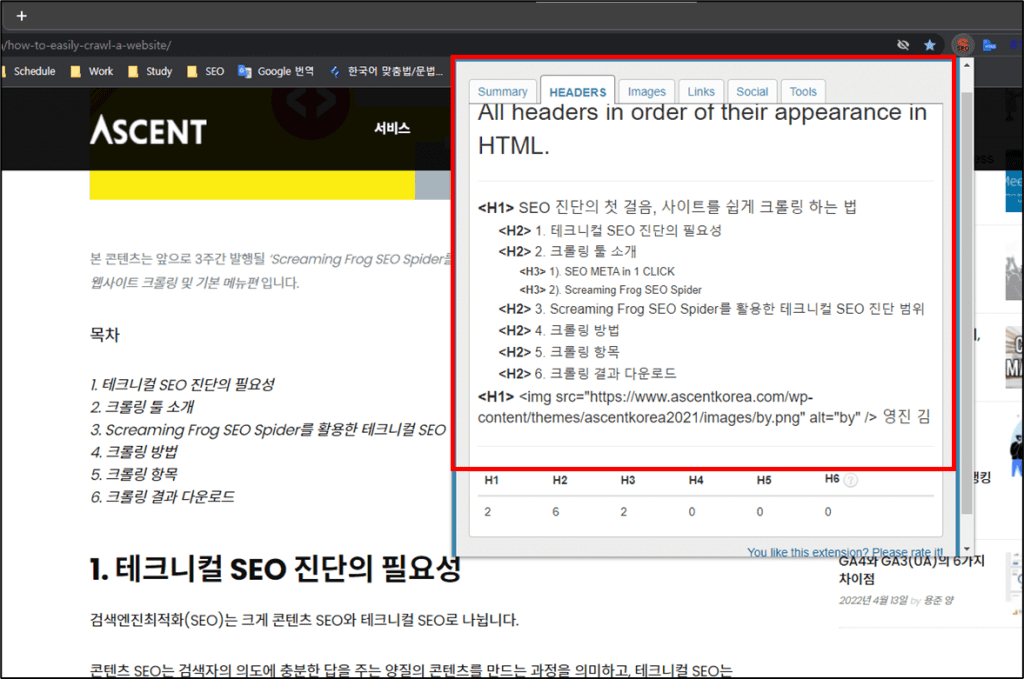
확인하고자 하는 페이지에서 확장 프로그램을 클릭한 뒤 ‘HEADERS’ 시트를 클릭하면 해당 페이지의 Heading Tag 적용 현황을 점검할 수 있습니다.
Heading Tag에 대한 자세한 설명과 최적화 방법은 어센트 블로그의 <표제요소 (H 태그) 최적화하기> 페이지를 참고해주세요.
6. Canonical URL
Canonical URL은 이 태그가 설정된 페이지가 어떤 URL의 사본인지 검색엔진에게 알려주는 항목입니다.
즉, 원본 URL이 무엇인지를 알려주는 태그라고 할 수 있습니다.
만약 A페이지의 Canonical URL을 B페이지의 URL로 설정하게되면, 검색엔진은 A페이지가 B페이지의 사본으로 인식하고 A페이지는 색인에서 제외합니다.

Canonical URL은 Canonical Link Element 1에서 확인할 수 있습니다.
위 이미지의 페이지들은 어센트 블로그의 콘텐츠 리스트가 페이지네이션 된 경우로, 블로그 메인페이지 외의 페이지들은 검색엔진에 색인될 필요가 없습니다.
이러한 경우 페이지네이션된 각 페이지에 Canonical URL을 블로그 메인페이지의 URL로 설정함으로써 검색엔진에게 원본 URL을 알려줄 수 있습니다.
이에 따라 Indexability가 Non-Indexable, Indexability Status에는 Canonicalised로 나타나는 것을 확인할 수 있습니다.
Canonical URL에 대한 자세한 설명과 최적화 방법은 어센트 블로그의 <캐노니컬 태그의 다양한 역할 이해하고 활용하기> 페이지를 참고해주세요.
7. Redirection URL
Redirection URL은 어떤 페이지로 유입되었을때 자동으로 연결되는 다른 페이지의 URL을 의미합니다.

앞서 설명드린 300번대의 Status Code를 가진 URL들은 Redirection URL을 가집니다.
Redirection URL은 Redirect URL, Type은 Redirect Type에서 확인할 수 있습니다.
여러 목적에 의해서 페이지 간 Redirection을 사용하게 되는데, Canonical과 Redirection 중 어떻게 처리해야 맞는지 혼동되는 경우가 많습니다.
이는 경우에 따라 선택적으로 사용해야하며, 자세한 설명과 최적화 방법은 어센트 블로그의 <캐노니컬 태그 VS 301 리다이렉트 어느 것이 더 좋은가?> 페이지를 참고해주세요.
8. Image Source / Image Alt text
이미지 SEO 최적화는 Image Source, File Name, Alt text 세 항목으로 확인합니다.
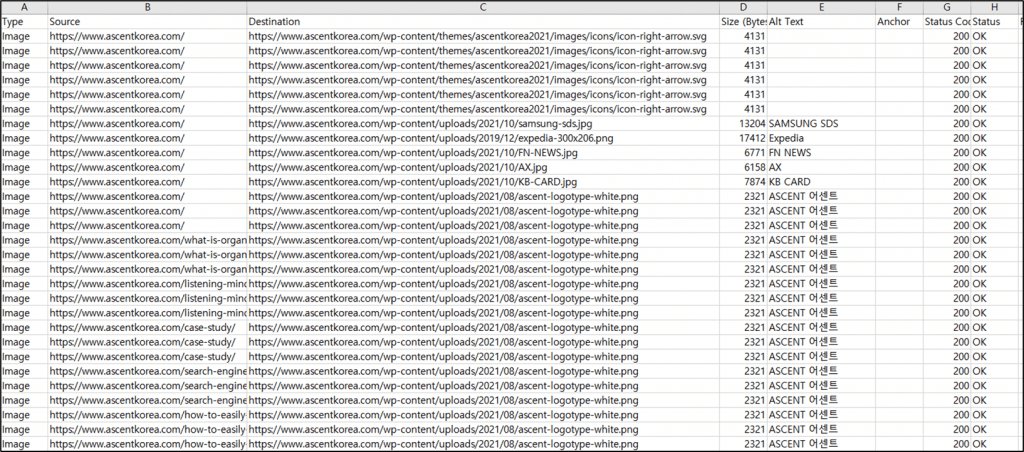
위 파일은 Spider모드로 크롤링을 완료한 뒤, image bulk export를 통해서 다운받을 수 있습니다.
위 파일에서 Source는 이미지가 사용된 페이지, Destination은 이미지의 파일명, Alt text는 이미지의 설명입니다.
이미지 파일명은 이미지의 URL만 보고도 어떤 이미지인지 유추가 가능하도록 설정해야하며, Alt text는 해당 이미지가 어떤 이미지인지 설명하는 텍스트를 설정하도록 권장드립니다.
이미지 요소에 대한 자세한 설명과 최적화 방법은 어센트 블로그의 <이미지 요소의 검색엔진최적화> 페이지를 참고해주세요.
본 편에서는 테크니컬 SEO의 각 항목별 정의와 진단법, 개선 방법에 대해 설명드렸습니다.
다음 편은 ‘Screaming Frog SEO Spider를 활용한 Quick – Win SEO 진단 법’의 세 번째 포스트, 크롤링 심화편 입니다.
Screaming Frog SEO Spider의 커스텀 기능이 필요한 순간과 활용 예시를 다음 편에서 설명드리도록 하겠습니다.


